- מְחַבֵּר Jason Gerald [email protected].
- Public 2023-12-16 11:12.
- שונה לאחרונה 2025-01-23 12:19.
אם אתה זקוק למידע כיצד לפרוץ ל- Windows, תוכל להשתמש בשתי שיטות. עם זאת, זכור כי מידע זה מיועד למטרות למידה בלבד.
שלב
שיטה 1 מתוך 2: פריצה ממסך ההתחלה
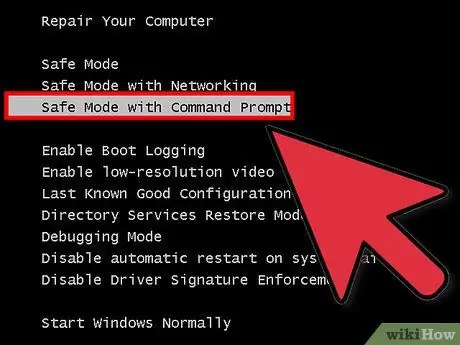
שלב 1. כאשר המחשב החדש מופעל, לחץ לחיצה ארוכה על F8 לפני שתראה את מסך "הפעלת Windows"
לאחר מכן, יופיע מסך עם מספר אפשרויות. אנו ממליצים לנסות עם "מצב בטוח עם שורת הפקודה". ואז אתה יכול לעשות מה שאתה רוצה.
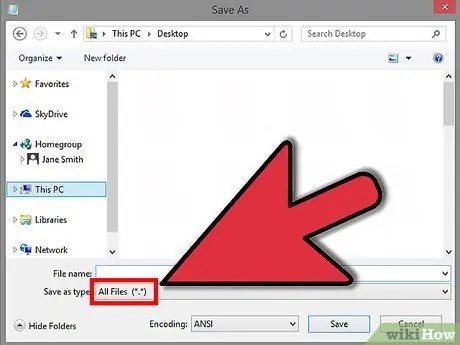
שלב 2. רד למטה, ולאחר מכן בחר "כל הקבצים"
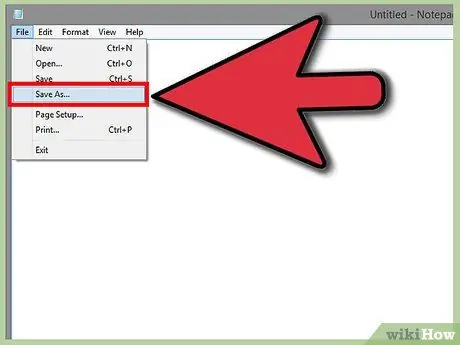
שלב 3. פתח את פנקס הרשימות ולחץ על "שמור בשם
.. ". בחר את כל הקבצים מהתפריט הנפתח. תן שם לקובץ: "Something.bat".
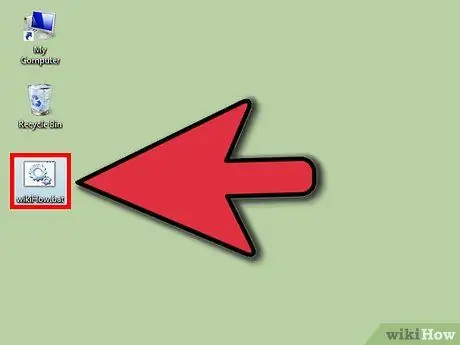
שלב 4. רחף מעל המקום בו שמרת את הקובץ ולאחר מכן פתח את הקובץ
שלב זה יביא את שורת הפקודה.
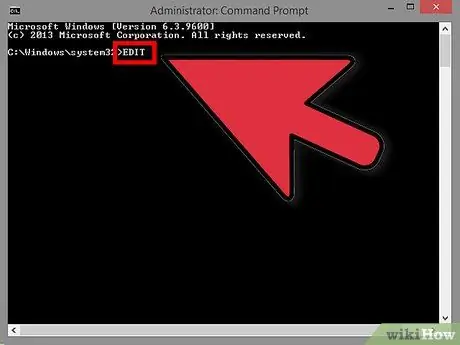
שלב 5. אם במחשב זה פנקס רשימות חסום, תוכל להשתמש בעריכה
גש לפונקציה זו על ידי פתיחת שורת פקודה או command.com והקלדת "ערוך". אתה יכול אפילו להשתמש ב- Microsoft Office או במשהו אחר כל עוד אתה שומר אותו כראוי.
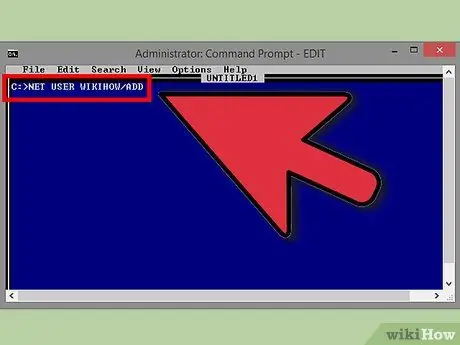
שלב 6. בצע את מה שאתה רוצה בשורת הפקודה
להלן אופן הוספה או הסרה של חשבון:
- הוסף חשבון: C:> NET USER USERNAME/ADD
- שנה את סיסמת החשבון: C:> NET USER USERNAME * ואז תוכל להזין סיסמה חדשה עבור אותו חשבון. אם רק תלחץ על Enter מבלי להקליד דבר, סיסמת החשבון תתאפס.
- מחיקת חשבון: C:> NET LOCAL GROUP ADMINISTRATORS # # דרך נוספת היא לפתוח את פנקס הרשימות (אם לא חסום), ולאחר מכן הקלד "command.com". לאחר מכן לחץ על קובץ-> שמור בשם. שם משתמש/הוספה.
שיטה 2 מתוך 2: פריצה מתקליטור Windows 7
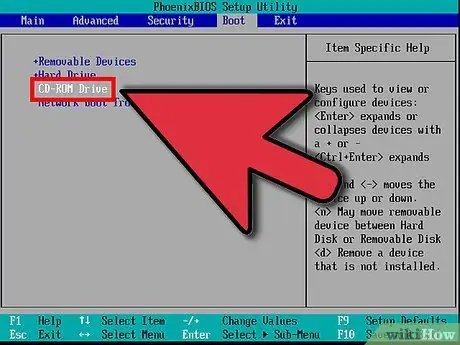
שלב 1. אתחול המערכת מתקליטור Windows 7
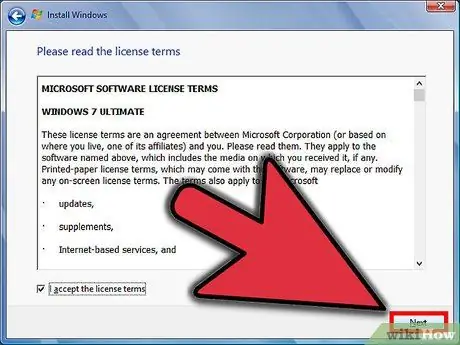
שלב 2. לחץ על הבא
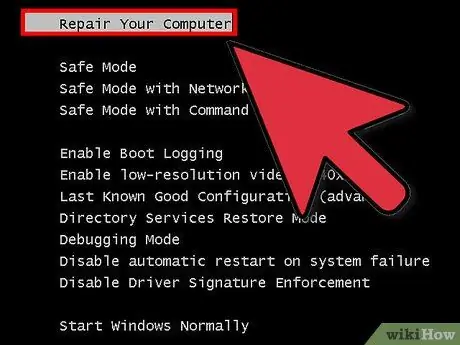
שלב 3. בחר "תיקון המחשב שלך"
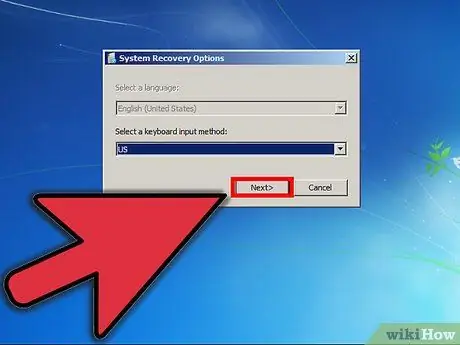
שלב 4. לחץ על הבא בחלון שחזור המערכת
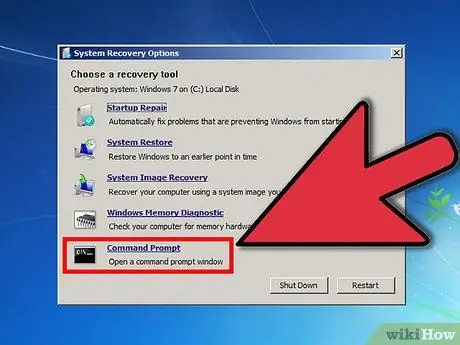
שלב 5. בחר באפשרות שורת הפקודה בתחתית
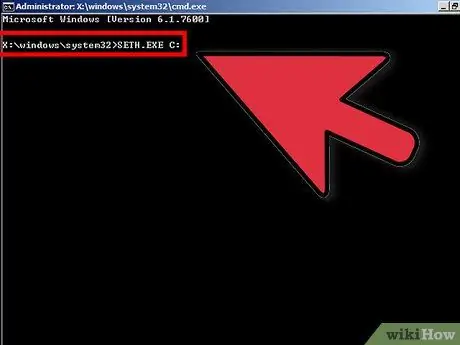
שלב 6. בחלון שורת הפקודה, העתק את קובץ Seth לכונן C
הזן פקודה זו: "C: / windows / system32 / Seth.exe c:" (ללא מרכאות)).
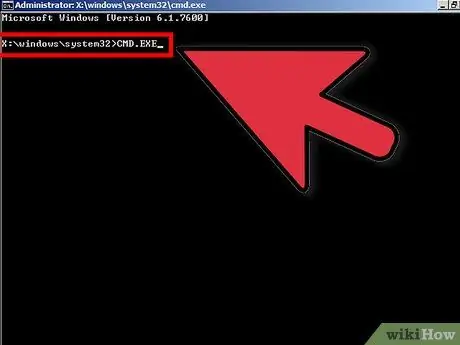
שלב 7. החלף את הקובץ Seth.exe בקובץ cmd.exe בפקודה הבאה, ולאחר מכן הקלד "כן" כדי להחליף את הקובץ:
"c: / windows / system32 / cmd.exe c: / windows / syetem32 / Seth.exe" (ללא מרכאות).
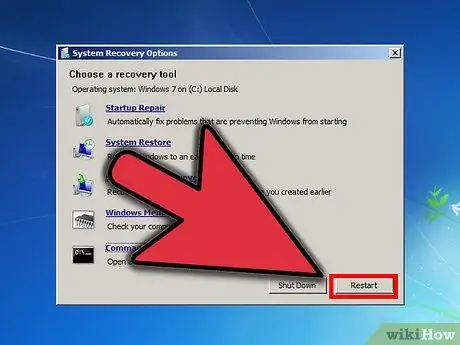
שלב 8. הקלד "יציאה" כדי להפעיל מחדש את התקנת Windows
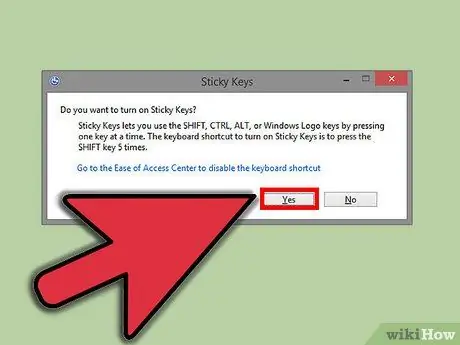
שלב 9. לחץ על מקש Shift 5 פעמים במהירות בפעם הבאה שאתה נמצא במסך שם המשתמש
בחלון מפתחות דביקים, לחץ על כן.

שלב 10. הקלד "משתמש נטו", "שם משתמש" ו"סיסמה "בחלון שורת הפקודה
לדוגמה, מנהל משתמש נטו 123.
טיפים
אל תהיה טיפש ותתעסק עם מחשבים של אחרים. עליך לעשות דברים מסוג זה רק אם אתה זקוק לגישה לשורש של Windows. מאמר זה נכתב רק לצורך למידה. כמו כן אל תתעסק אם אינך יודע דבר על DOS
אַזהָרָה
- לעשות זאת במחשב שאינו שלך היא מעשה בִּלתִי חוּקִי. אז אל תעשה את זה במחשבים של אחרים, אלא אם יש לך אישור.
- אתה יכול ללכת לכלא אם אתה עושה את זה בלי רשות.
- לא מומלץ לנסות לפרוץ בבית הספר או בספרייה. לפעולה זו עלולות להיות השלכות לא נוחות עבורך, והיא עלולה גם לגרום לבעיות משפטיות. שוב, אתה לא צריך לנסות את זה בבית הספר או בספרייה אם אתה לא באמת יודע מה אתה עושה או איך לעקוף את זה.






